- Accéder au paramétrage des modes de paiement
- Les différents options de paramétrages
- Modification d'un mode de paiement
- Suppression d'un mode de paiement
Accéder au paramétrage des modes de paiement
Cette option vous permet de créer de nouveaux modes de paiement.
Pour accéder à la gestion des modes de paiement, allez dans l'administration puis cliquez sur Paramètres ’Modes de paiement’
La liste des modes de paiement déjà existant s'affiche.
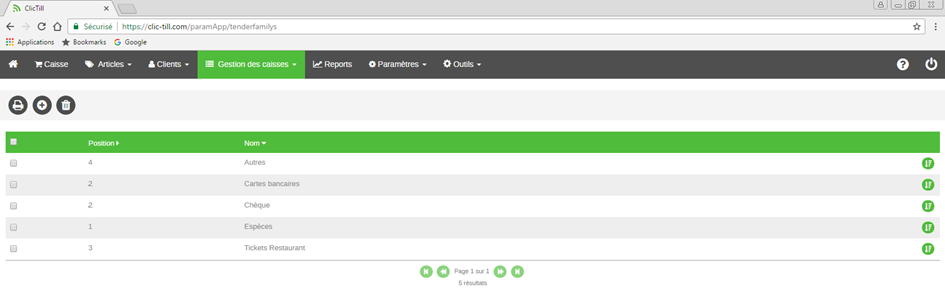
Les modes de paiement sont gérés par catégorie.
Pour ajouter un mode de paiement il faut ouvrir une catégorie existante avec le rond vert en bout de ligne.
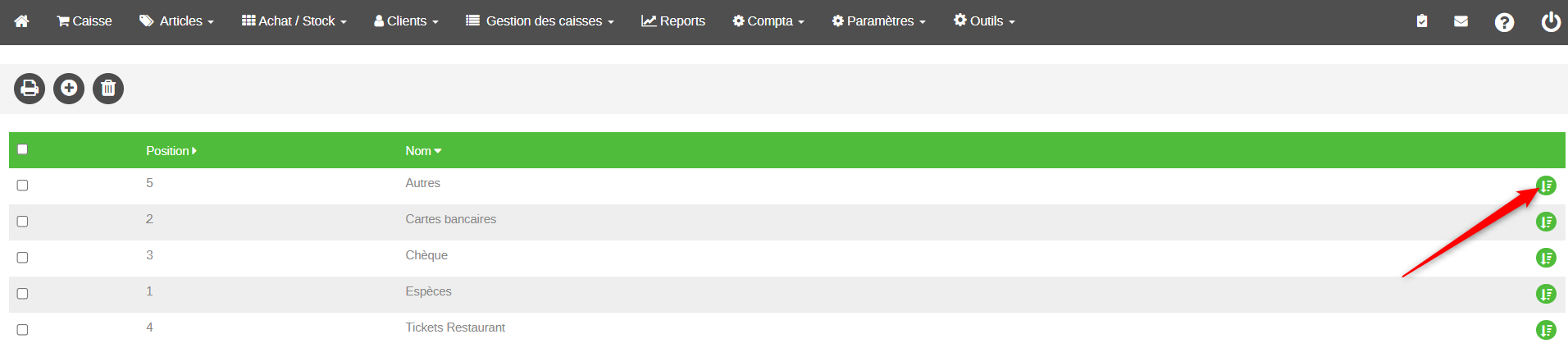
Cliquez ensuite sur le petit plus à gauche pour créer un nouveau mode de paiement, la fenêtre de paramétrage d’un mode de paiement s’affiche.
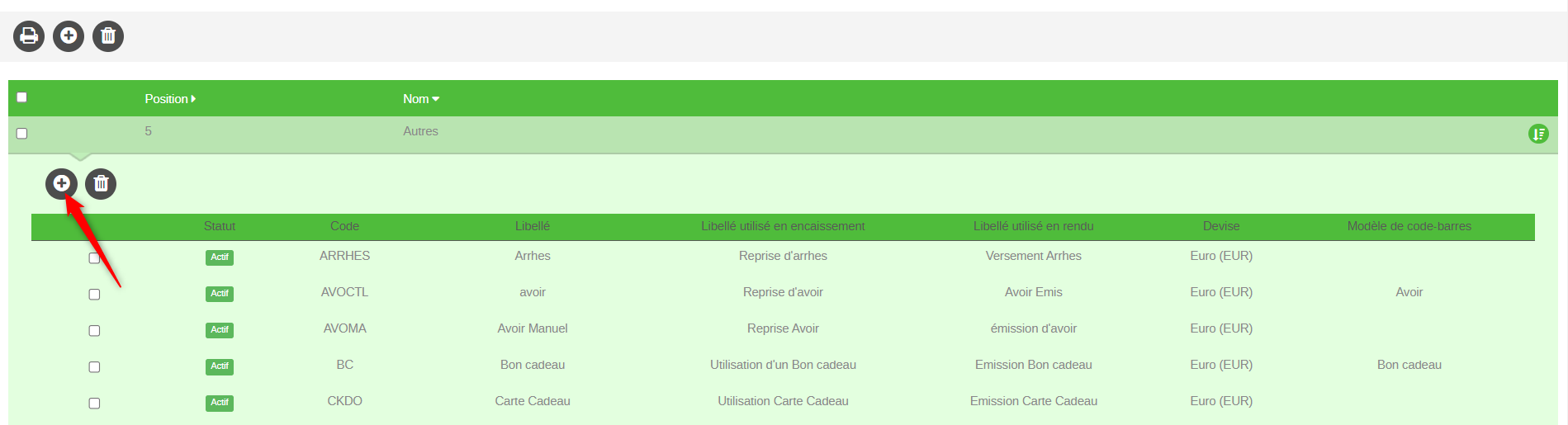
Les différents options de paramétrages
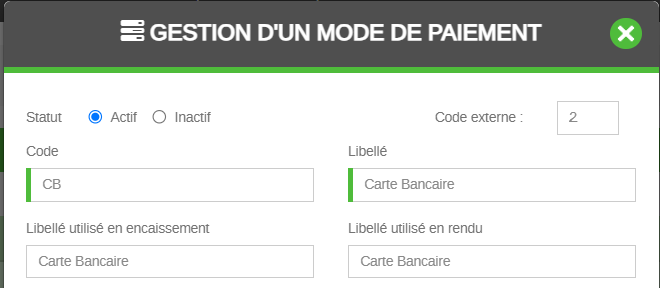
Statut : Permet d’activer ou non le mode de paiement
Code externe : Identifiant unique du mode de paiement dans un éventuel système externe en cas de connexions webservices.
Code : le code du mode de paiement. (Obligatoire)
Libellé : Libellé du mode de paiement. C’est ce libellé affiché dans les reports. (Obligatoire)
Libellé encaissement : Libellé affiché lors d’un encaissement sur le ticket de caisse et sur les boutons de mode de paiement.
Libellé en rendu : Libellé affiché lors d’un rendu sur le ticket de caisse et sur les boutons de mode de paiement.
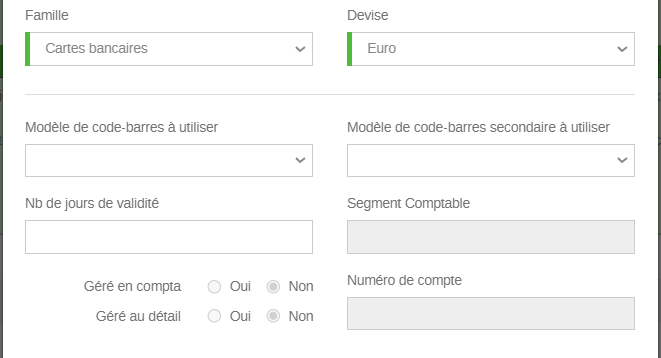
Famille : On peut choisir dans quelle catégorie on enregistre le mode de paiement créé
Devise : Devise utilisée pour la gestion de ce mode de règlement
Modèle de code barre à utiliser: Utilisé pour choisir le format de code barre à utiliser sur l’impression d’un ticket lors d’un rendu en mode de règlement.
Modèle de code barres secondaire à utiliser : non utilisée
Nb de jours de validité : Utilisé pour définir le nb de jours de validité d’un mode de paiement, par exemple dans le cas d’un avoir ou d’un bon cadeau.
Segment comptable : Si configuré, issu du paramétrage comptable
Géré en compta : Si configuré, issu du paramétrage comptable
Gérée en détail : Si configuré, issu du paramétrage comptable
Numéro de compte : Si configuré, issu du paramétrage comptable
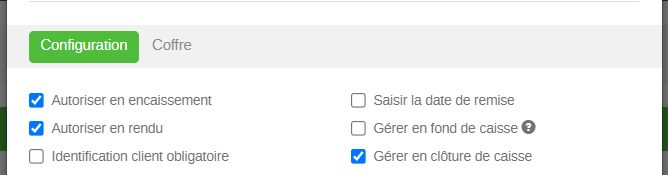
Autoriser en encaissement : A cocher si on autorise les clients à régler avec ce paiement.
Autoriser en rendu : A cocher si on autorise les remboursements clients avec ce paiement.
Identification client obligatoire : A cocher si on veut que le client soit renseigné sur le ticket pour pouvoir utiliser ce paiement.
Saisir la date de remise : A cocher si on veut saisir une date lorsqu’on encaisse ce mode de paiement (par exemple pour les chèques à date).
Gérer en fond de caisse : A cocher si on veut définir sur ce mode de règlement un fond de caisse initial et final (utilisé pour les espèces).
Gérer en clôture de caisse : A cocher si on veut pouvoir contrôler ce mode de règlement lors de la clôture de caisse.

Générer un ID à l’émission : Lors de l’émission d’un bon de ce mode de paiement, Clictill génère un numéro unique automatiquement sur le bon (utilisé généralement pour les bon cadeaux).
Saisir ID à l’émission : Lors de l’émission d’un bon de ce mode de paiement, vous devez manuellement saisir le numéro du bon (il n’y a pas de contrôle d’unicité)
Contrôler l’ID à la reprise : Lors de la reprise d’un bon de ce mode de paiement, Clictill contrôle que l’Id du bon existe et est disponible.
Saisir l’ID à la reprise : Lors de la reprise d’un bon de ce mode de paiement, l’Id du bon doit être saisie manuellement et il n’y a pas de contrôle
Gérer dans le coffre : A cocher si on veut pouvoir gérer ce mode de paiement dans le coffre (remises en banques et entrée dans le coffre)
Autoriser en prélèvement : A cocher si on veut avoir la possibilité de faire un prélèvement depuis le fond de caisse sur ce mode de paiement dans les opérations de caisse.
Autoriser en apport : A cocher si on veut avoir la possibilité de faire un apport dans le fond de caisse sur ce mode de paiement dans les opérations de caisse.
Autoriser en dépense : A cocher si on veut avoir la possibilité de faire une sortie depuis le fond de caisse au motif « dépenses » sur ce mode de paiement dans les opérations de caisse.

Valeur faciale : A cocher lorsque le mode de paiement a un montant associé (par exemple pour les tickets restaurants, chèque déjeuner, chèque de table…)
Montant non modifiable en reprise : A cocher lorsqu’on veut le mode de règlement ne soit utilisé qu’une fois en reprise même si le solde est supérieur au montant de la vente. Dans ce cas, il faut rendre la différence au client avec un autre mode de règlement.
Utiliser connexion TPE si configurée : A cocher si on veut envoyer le montant de la vente Clictill sur le TPE automatiquement. Attention cela nécessite l’activation de la fonctionnalité et la configuration du lien avec le TPE.
Suivi de la transaction en fiche client : A cocher si on veut avoir la possibilité de suivre l’historique des émissions et reprises d’un mode de règlement sur la fiche du client (pour les avoirs par exemple).
Mode de paiement disponible dans le panel « Fonctions » : Permet de créer une fonction qui porte le nom du libellé de l’encaissement en rendu. Par exemple pour le mode paiement en compte on aura une fonction « règlement compte Client » lorsque le client vient régler son compte.

Ouvrir le tiroir-caisse lors de la sélection : A cocher lorsqu’on veut que le tiroir-caisse s’ouvre automatiquement si on utilise ce mode de paiement.
Interdire de passer en solde négatif : Souvent utilisé dans la gestion des cartes et bons cadeaux pour bloquer si le solde passe en négatif (si la case contrôle n’est pas cochée à la reprise)
Impression des chèques : Pour remplir automatiquement un chèque (dans le cas de l’utilisation d’une imprimante chèque)
Paiement rapide : dans le cas d’un règlement en espèce, la valeur saisie est directement encaissée, sans gestion du rendu monnaie (le ticket fait 8.75€, je déclare l’encaissement de 10€ en espèce, clictill me calcule un rendu monnaie de 1.25€)
Interdire de passer en solde positif : pour bloque si le solde du mode de paiement passe en positif

Utiliser condition de règlement du client : Utilisé habituellement pour le règlement en compte. il permet de spécifier le mode d’échéance (qui sera renseigné sur la fiche client)
Contrôler dans la gestion de l’encours : Permet d’alerter / bloquer si un encours est renseigné sur la fiche client
Mode de paiement espèce : Lié à la NF525 pour répondre à une exigence de la loi (Interdire le dépassement de 3 000 €)
Utiliser Payloop : Spécifique, non utilisé
Si géré dans le coffre est coché, l’onglet coffre :
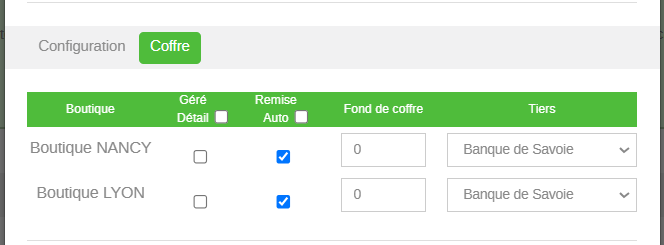
Permet de savoir configuré, par boutique:
Gérer au détail ou non : Si coché, chaque transaction aura une ligne (exemple, les chèques)
Remise est automatique :
Fond de coffre : Valeur à garder dans le coffre dans le cas d’une remise en banque
Tiers : Nom de l’organisme collecteur (apparait sur le document de remise en banque)
Attention, avant de pouvoir utiliser le mode de paiement créé, il faut penser à rajouter le bouton correspondant dans le paramétrage des écrans de caisse.
Modification d'un mode de paiement
Pour modifier un mode de paiement, il suffit de cliquer sur la ligne. La fiche du mode de paiement s'ouvre. Faire les modifications souhaitées et valider.
Suppression d'un mode de paiement
Afficher la liste des modes de paiement. Cocher le mode de paiement à supprimer dans la case à gauche de la ligne (il est possible d’en cocher plusieurs), puis cliquez sur la corbeille
Un message vous invite à confirmer la suppression.
Note : Un mode de paiement qui a déjà été utilisé sur des ventes n'est pas réellement supprimé de votre base. En fait, il est juste désactivé. Ainsi, toutes les analyses statistiques restent bien attribuées à ce mode de paiement.